IDEAని సెటప్ చేస్తోంది
వర్క్బెంచ్ కంటే అధ్వాన్నంగా లేని డేటాబేస్లతో ఎలా పని చేయాలో Intellij IDEAకి తెలుసు. ఇది కుడి పేన్లో ప్రత్యేక డేటాబేస్ ట్యాబ్ను కూడా కలిగి ఉంది. మీరు దానిపై క్లిక్ చేస్తే, మీరు ఒక చిత్రాన్ని చూస్తారు:

మా డేటాబేస్కు కనెక్ట్ చేయడానికి ప్రయత్నిద్దాం. ప్రారంభించడానికి, ప్లస్ గుర్తుపై క్లిక్ చేయండి:

మద్దతు ఉన్న డేటాబేస్ల జాబితాను మీరు ఎలా ఇష్టపడుతున్నారు? ఆకట్టుకుందా? Google బిగ్ క్వెరీ నుండి ప్రారంభించి కాసాండ్రాతో ముగుస్తుంది.
MySQL IDEAని కనెక్ట్ చేస్తోంది
కానీ మేము నిరాడంబరమైన వ్యక్తులు, కాబట్టి మేము MySQLని ఎంచుకుంటాము. డేటాబేస్కు కనెక్ట్ చేయడానికి సెట్టింగ్లను పేర్కొనమని IDEA వెంటనే సూచిస్తుంది:

వాటిలో వర్క్బెంచ్ కంటే ఎక్కువ ఉన్నాయి. మీకు కావలసిందల్లా ఇప్పటికే సూచించబడినప్పటికీ, బహుశా లాగిన్ మరియు పాస్వర్డ్ లేకపోవచ్చు.
ఆసక్తికరమైన నుండి: IDEA జావాలో వ్రాయబడింది, కాబట్టి ఇది MySQLతో పనిచేయడానికి ప్రామాణిక జావా డ్రైవర్లను ఉపయోగిస్తుంది. అంటే, MySQL సర్వర్కు ప్రశ్నలను పంపినప్పుడు మా ప్రోగ్రామ్ ఉపయోగించే వాటిని ఖచ్చితంగా ఉపయోగిస్తుంది.
కాబట్టి, తప్పిపోయిన డ్రైవర్లను డౌన్లోడ్ చేయడానికి డౌన్లోడ్ క్లిక్ చేయడానికి సంకోచించకండి.
నేను మా స్థానిక సర్వర్కు లాగిన్ మరియు పాస్వర్డ్ను కూడా పేర్కొన్నాను మరియు టెస్ట్ కనెక్షన్ బటన్పై క్లిక్ చేసాను:

కనెక్షన్ విజయవంతంగా స్థాపించబడింది, కాబట్టి సరే క్లిక్ చేయడానికి సంకోచించకండి.
డేటాబేస్ యొక్క కంటెంట్లను ప్రదర్శిస్తోంది
మీరు ఈ చిత్రాన్ని చూస్తే:

ఆపై ఎరుపు రంగులో హైలైట్ చేసిన స్థలంపై క్లిక్ చేసి, స్కీమ్ల జాబితాను మాన్యువల్గా ఎంచుకోండి. నేను 3: టెస్ట్, టెస్ట్2 మరియు సూపర్షాప్ని పేర్కొన్నాను మరియు ఇప్పుడు నేను చూస్తున్నది ఇదే:

నా మూడు రేఖాచిత్రాలు స్థానంలో ఉన్నాయి. వినియోగదారు పట్టికలో మనకు ఏమి ఉందో చూద్దాం:

సరే, మనకు అక్కడ ఏ నిలువు వరుసలు ఉన్నాయో నాకు ఇప్పటికే తెలుసు, కానీ డేటాను ఎలా చూడాలి?
పట్టిక కంటెంట్ని ప్రదర్శించండి
నేను టేబుల్ పేరుపై డబుల్ క్లిక్ చేసాను మరియు IDEA నాకు దీన్ని చూపించింది:

ఇప్పటివరకు, ఇది వర్క్బెంచ్లో కంటే చాలా ఆసక్తికరంగా కనిపిస్తుంది. డేటా వెంటనే ప్రదర్శించబడుతుంది మరియు దానితో పాటు, సర్వీస్ ఫీల్డ్లు ఎక్కడ మరియు ఆర్డర్ ద్వారా ఉన్నాయి. తద్వారా మీరు అక్కడికక్కడే డేటాను ఫిల్టర్ చేయవచ్చు మరియు క్రమబద్ధీకరించవచ్చు.
మన పట్టికను స్థాయి వారీగా క్రమబద్ధీకరించడానికి ప్రయత్నిద్దాం...
నేను పద స్థాయిని వ్రాయడం ప్రారంభించిన వెంటనే, IDEA వెంటనే నాకు సూచనల యొక్క గొప్ప జాబితాను అందించింది:

వర్క్బెంచ్ ద్వారా పని చేయడం కంటే ఇది చాలా ఆసక్తికరంగా అనిపించవచ్చు, అతను ప్రత్యేక సూచనలు ఇవ్వలేదు.
నేను స్థాయిని టైప్ చేసాను, ఎంటర్ నొక్కండి మరియు voila, పట్టిక క్రమబద్ధీకరించబడింది:

సరే, ఇప్పుడు నేను టేబుల్కి బైండింగ్ లేకుండా ఏకపక్ష ప్రశ్నను అమలు చేయాలనుకుంటున్నాను, నేను దీన్ని ఎక్కడ చేయగలను?
మేము కుడి వైపున ఉన్న ప్యానెల్కు తిరిగి వస్తాము - క్వెరీ కన్సోల్ను తెరవడానికి అక్కడ ఒక ప్రత్యేక బటన్ ఉంది:

మరియు మేము ఒక ప్రశ్న రాయడం ప్రారంభిస్తాము:
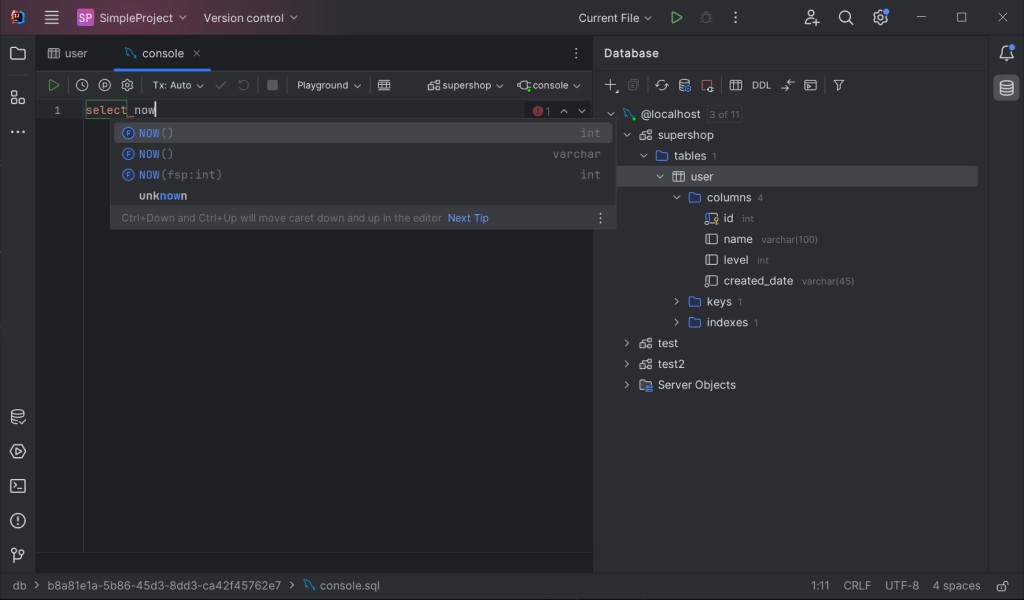
IDEA నుండి స్వీయ చిట్కాలు, ఎప్పటిలాగే, పైన . మరియు మా ప్రశ్న యొక్క ఫలితం ఇక్కడ ఉంది:


GO TO FULL VERSION